Cómo habilitar HDR en Windows 11
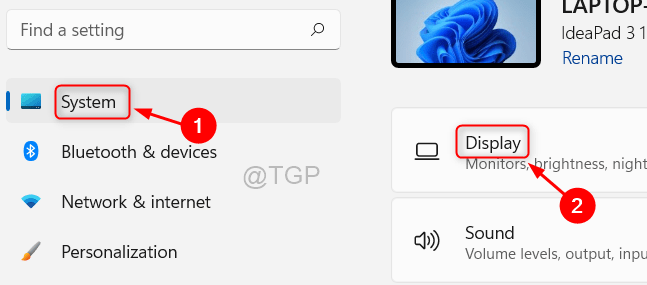
- 2767
- 148
- Claudia Baca
Auto HDR no es más que un alto rango dinámico que es muy útil para crear una pantalla brillante y colorida en pantallas modernas. Hay buenas noticias para los usuarios que están locos por los juegos también. Recientemente, Microsoft lanzó Windows 11 con la opción de habilitar el Auto HDR para una mejor pantalla que es realmente fácil de hacer. Veamos en este artículo cómo habilitar Auto HDR en Windows 11.
Pasos a seguir para habilitar Auto HDR en Windows 11
Paso 1: Abrir la ventana de configuración presionando Ganar + yo teclas juntas en tu teclado.
Paso 2: Ir a Sistema y haga clic en Mostrar Como se muestra abajo.
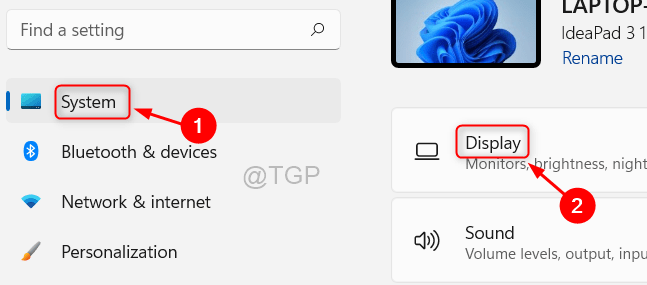
Paso 3: Después de ingresar a la pantalla, haga clic en HDR.
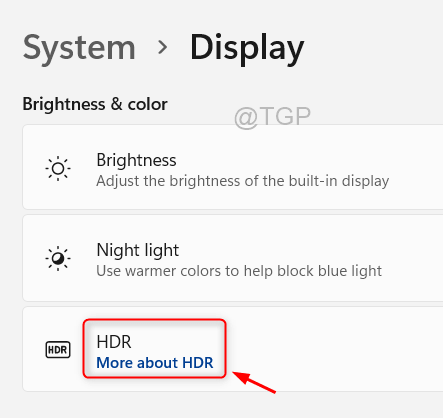
Etapa 4: A continuación, haga clic en Reproducir el video HDR de la transmisión de HDR botón de alternación justo debajo de las capacidades de visualización para girarlo En Como se muestra en la imagen a continuación.
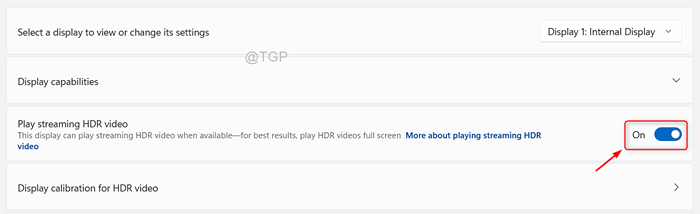
De esta manera, puede activar el auto HDR en Windows 11, que es ideal para la mayoría de las plataformas de juego.
Espero que este artículo haya sido útil.
Por favor, déjanos los comentarios a continuación.
Gracias por leer!
- « Se corrigió el cifrado del dispositivo se suspende temporalmente en Windows 11/10
- Cómo optimizar su espacio de almacenamiento de Google Drive »

